Как освободить место и управлять хранилищем на вашем iPhone: основные советы для оптимальной производительности!
Опубликовано: 2023-04-18Модели iPhone с большей емкостью памяти обычно имеют высокую цену. Вот почему многие люди выбирают версию с наименьшим объемом памяти, чтобы сэкономить деньги, но с этим есть проблема.
Если вы все еще используете одно и то же устройство через пару лет, у вас могут возникнуть проблемы с заполнением памяти на вашем устройстве. Итак, если на вашем телефоне мало места, вам нужно узнать, как управлять хранилищем на вашем iPhone.
В этой статье мы поделились подробным руководством о том, как управлять хранилищем iPhone для достижения оптимальной производительности.
Оглавление
Пошаговое руководство по управлению хранилищем на вашем iPhone: раскройте всю мощь управления хранилищем iPhone
Если вы сможете освободить место на своем iPhone, он сможет работать эффективнее и быстрее. И есть различные способы освободить место на вашем устройстве. Здесь мы рассмотрели пошаговое руководство о том, как управлять хранилищем iPhone для максимальной эффективности.
1. Проверка использования памяти iPhone
Прежде чем вы начнете вносить какие-либо изменения, первое, что вы должны сделать, это точно определить, сколько памяти вы использовали и сколько места у вас осталось. И вы можете легко проверить состояние хранилища вашего iPhone в настройках вашего iPhone.
- Сначала вам нужно открыть приложение «Настройки» на своем устройстве, а затем нажать «Основные» .
- После этого просто перейдите в «Хранилище iPhone» , и в верхней части экрана вы увидите график, показывающий, сколько у вас свободного места, и разбивку по категориям того, что использует вашу память или место для хранения. Это должно помочь вам в дальнейших шагах.
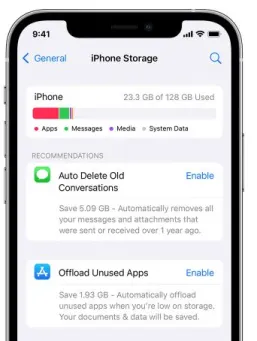
Источник изображений: apple.com
- Кроме того, в разделе «Рекомендации» вы найдете рекомендации Apple по управлению хранилищем iPhone.
2. Удалите ненужные приложения или неиспользуемые приложения.
Необязательные приложения — это те приложения, которые вы редко используете, и без них у вас не возникнет никаких проблем. Таким образом, вы можете рассмотреть возможность разгрузки или удаления этих приложений для управления хранилищем на вашем iPhone.
При выгрузке приложение будет удалено или удалено с вашего телефона, но оно сохранит все свои документы и данные. Таким образом, это делает его быстро доступным, если вы когда-нибудь решите переустановить его позже, потому что данные все еще будут там, и вы сможете продолжать использовать их в обычном режиме.
И это может быть хорошим вариантом, если вы планируете снова использовать приложение позже. Также это идеальный вариант, когда само приложение очень большое по размеру, но его данные занимают мало места.
Однако удаление приложения удаляет приложение и все его данные, и это может быть хорошим выбором, если данные приложения намного больше, чем само приложение.
- Сначала вам нужно открыть приложение «Настройки» , затем «Основные » и нажать «Хранилище iPhone» .
- После этого подождите, пока приложения загрузятся под графиком, а затем прокрутите вниз до списка приложений.
- Здесь, под названием приложения, вы должны посмотреть «Последнее использование» , чтобы узнать, какие приложения вы не использовали какое-то время. Если прошло некоторое время с тех пор, как вы в последний раз использовали приложение, вы можете нажать на приложение, чтобы увидеть размер приложения и объем данных, которые оно хранит на вашем устройстве.

Источник изображения: apple.com
- Наконец, если вы хотите удалить приложение и все его данные, вы можете нажать «Удалить приложение» . Однако, если вы просто хотите временно разгрузить приложение со своего устройства, вам нужно выбрать «Выгрузить приложение» .
3. Оптимизируйте хранилище фото и видео на iPhone
Когда дело доходит до оптимизации и управления хранилищем фотографий и видео на вашем iPhone, вы можете выполнить следующие простые шаги.
- Чтобы начать, вам нужно перейти в «Настройки» > «Основные» > «Хранилище iPhone».
- После этого просто коснитесь приложения « Фотографии» , и в разделе «Рекомендации» вы увидите три варианта — «Библиотека фотографий iCloud» , «Недавно удаленный» альбом и «Просмотреть личные видео» . И в каждом из этих трех вариантов вы можете увидеть, сколько места вы можете сэкономить.
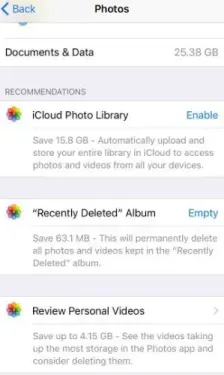
Источник изображения: makeuseof.com
- В первом варианте, если вы включите библиотеку фотографий iCloud , она автоматически загрузит все ваши фотографии в облако и удалит их с вашего устройства. Но вы можете создавать резервные копии только в iCloud, что не лучший вариант, когда речь идет о свободном месте.
- Во втором варианте, если вы очистите альбом «Недавно удаленные» , он удалит все старые фотографии из альбома «Недавно удаленные». И это может сэкономить вам много места, если вы часто удаляете изображения со своего устройства.
- Наконец, в опции «Просмотреть личные видео» вы можете просмотреть свои видео и проверить, какие видеофайлы занимают больше всего места, чтобы вы могли подумать об их удалении.
4. Очистить кеш и историю Safari
Кэш вашего веб-браузера может занимать много места в вашем хранилище. Тем не менее, вы должны помнить, что если вы очистите свой кеш, вы выйдете из всех веб-сайтов, на которые вы вошли, а также все ваши файлы cookie будут удалены.
Но это может сэкономить вам много места в хранилище и помочь вам управлять хранилищем iPhone.
- Сначала вам нужно открыть приложение «Настройки» на вашем iPhone, а затем нажать «Safari» .
- После этого просто нажмите «Очистить историю и данные веб-сайта» .
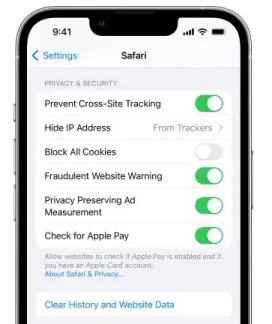
Источник изображения: apple.com
- Наконец, во всплывающем меню вам нужно нажать «Очистить историю и данные» .
5. Удаление старых сообщений и вложений
Как правило, сообщения не занимают много места для хранения, если у вас нет большого количества текстов с прикрепленными к ним изображениями. Итак, если вы хотите освободить место на своем iPhone, вы можете вручную удалить сообщения или целые разговоры.
Кроме того, вы можете изменить настройки своего iPhone, чтобы старые сообщения автоматически удалялись через определенный промежуток времени.
- Сначала вам нужно открыть приложение «Настройки» , а затем нажать «Сообщения» .
- После этого просто нажмите «Сохранить сообщения» , а на следующем экране вам нужно нажать «30 дней » или «1 год» , чтобы сохранить сообщения в течение этого определенного периода времени, прежде чем они будут удалены.
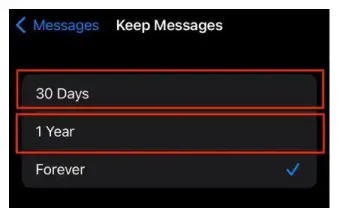
Источник изображения: businessinsider.com
- Наконец, вы увидите всплывающее окно с вопросом, хотите ли вы удалить те сообщения, которые старше 30 дней или одного года, в зависимости от ваших предпочтений. Затем вы можете нажать «Удалить» , чтобы избавиться от этих сообщений, или «Отмена» , чтобы сохранить их.
6. Управление хранилищем контактов на вашем iPhone
Вы также можете проверить свой список контактов, чтобы освободить место на вашем устройстве. Это правда, что каждый контакт занимает очень мало места. Однако ваш список контактов может быть огромным, если в вашем списке контактов много старых друзей или бывших коллег с предыдущих мест работы.
Вы можете рассмотреть возможность удаления контактов всех тех людей, с которыми вы больше никогда не будете связываться или которые вам больше не нужны. Это не только сэкономит вам место на вашем устройстве, но и даст вам более точный и полезный список контактов.
- Во-первых, вам нужно отключить синхронизацию контактов для любых учетных записей, которые вам не нужны, и это также сэкономит вам место. Вам нужно перейти в «Настройки» , затем «Учетные записи и пароли» и нажать на нужную учетную запись.
- После этого выключите тумблер рядом с контактами, и ваш iPhone удалит эти синхронизированные контакты.
А если вы хотите удалить контакт, сохраненный локально на вашем устройстве или синхронизированный через iCloud, выполните следующие действия:
- Откройте приложение «Контакты» на своем устройстве и коснитесь контакта, который хотите удалить.
- После этого просто выберите «Изменить» в правом верхнем углу экрана, а затем прокрутите вниз и нажмите «Удалить контакт» .
Дополнительные советы, которые помогут вам сэкономить место на вашем iPhone для максимальной эффективности
Эти вышеупомянутые шаги должны помочь вам оптимизировать и управлять хранилищем iPhone. Вот несколько дополнительных советов, которые помогут вам сэкономить место на вашем iPhone.
- Удаление фотографий и видео из сторонних приложений для обмена сообщениями. Если вы используете WhatsApp или другие сторонние приложения для обмена сообщениями, вы можете получать много фотографий и видео, а некоторые приложения даже сохраняют эти медиафайлы в вашем хранилище по умолчанию.
И даже если вы отключите возможность сохранять входящие медиафайлы из этих приложений, они могут храниться в самом приложении. Итак, вы должны избавиться от этих дополнительных файлов, зайдя в приложение и удалив медиафайлы.
- Удалите подкасты, которые вам больше не нужны. Один из самых эффективных способов сэкономить место на вашем iPhone — это удалить подкасты, которые вы закончили слушать или смотреть. И если вы загрузите видеоподкасты, то увидите, что они довольно быстро потребляют много памяти.
- Удалить встроенные приложения Apple: с обновлением iOS 10 теперь вы можете удалять встроенные приложения Apple с главного экрана. И когда вы удалите любое встроенное приложение со своего устройства, оно также удалит все его данные и файлы конфигурации.
Подведение итогов о том, как управлять хранилищем iPhone: раскрываем секреты
Фотографии, музыка, приложения и другой контент на вашем iPhone занимают много места в памяти. Таким образом, хранилище вашего устройства может быстро заполниться, однако это зависит от его емкости и того, сколько контента вы сохранили на своем устройстве.
И если вы боретесь с объемом памяти на вашем iPhone, то методы, которые мы здесь объяснили, помогут вам более эффективно управлять своим хранилищем на вашем iPhone для повышения производительности.
Мы надеемся, что наше исчерпывающее руководство помогло вам научиться управлять хранилищем iPhone. Если у вас есть какие-либо другие советы или предложения, которые хорошо работают для вас, оставьте сообщение в комментариях ниже.

Часто задаваемые вопросы: как управлять хранилищем iPhone
Для тех, у кого есть iPhone с объемом памяти от 8 ГБ до 32 ГБ, есть большая вероятность, что они могут столкнуться с проблемами неполного хранения на своих iPhone. Вот почему они хотят знать, как управлять хранилищем iPhone. И здесь мы ответили на некоторые связанные вопросы в разделе часто задаваемых вопросов.
